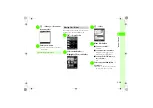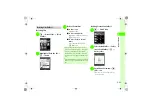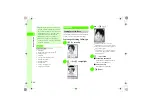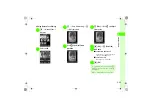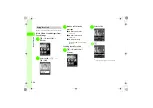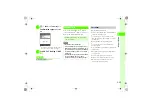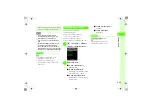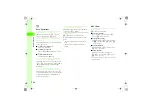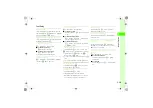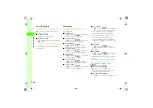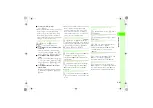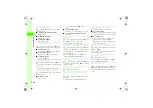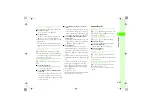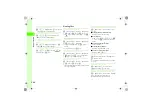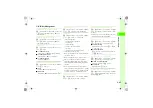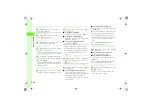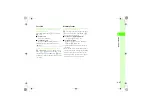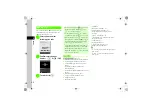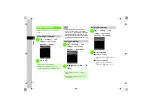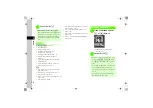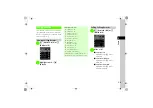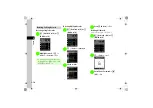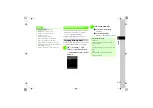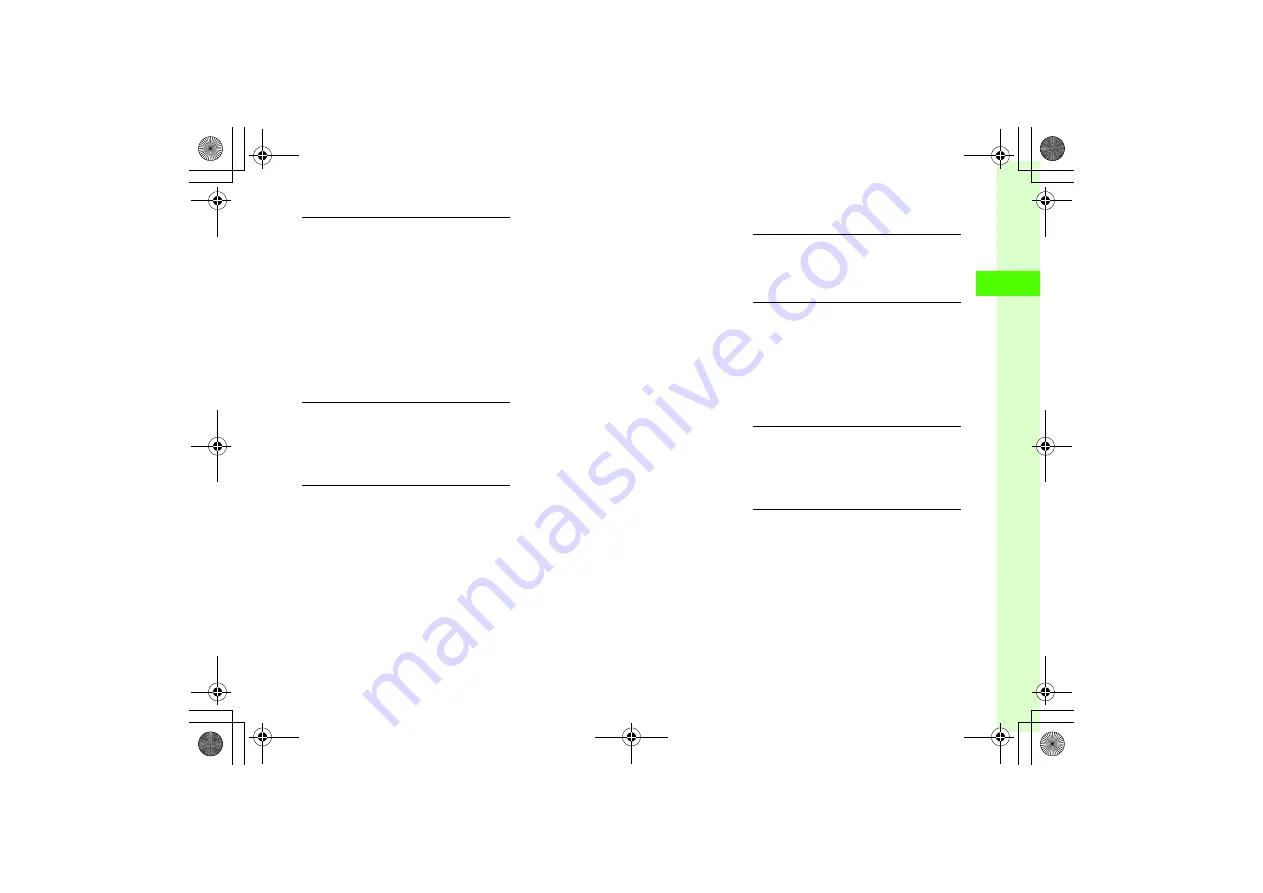
2-43
2
Basic Oper
ations
Enter and Save Phone Number
Enter phone number
→
o
→
Add to Phonebook
■
To save new entry
New
→
Enter each item
→
w
(Save)
■
To update entry
Update
→
Search Phonebook and select entry
(
→
Enter each item
→
w
(Save)
●
Alternatively, during a call, press
o
and select
Add
to Phonebook
.
●
Items other than Last name, Reading, E-mail address,
and Group cannot be entered in entries for USIM
Card.
Renaming Group
c
→
Phonebook
→
Group settings
→
o
→
View from phone group
or
View from USIM group
→
Select group to edit
→
Select Group name field
→
Enter group name
→
w
(Save)
Changing Group Settings
c
→
Phonebook
→
Group settings
→
Select
group
■
To set Incoming image
Select Group image field
→
Select a file location
→
Select a file
→
w
(Save)
■
To set Ringtone for Voice Call/Video Call/S!
Circle Talk
Select Ringtone settings field
→
Voice call
,
Video
call
, or
S! Circle Talk
→
Select a file location
→
Highlight a file
→
w
(Play)
→
o
(Select)
→
w
(Done)
→
w
(Save)
■
To set Ringtone for Message/S! Friend's
Status
Select Ringtone settings field
→
Messages
or
S!
Friend's Status
→
Assign tone
→
Select a file
location
→
Highlight a file
→
w
(Play)
→
o
(Select)
→
w
(OK)
→
w
(Done)
→
w
(Save)
■
To set Ringtone duration for Message/S!
Friend's Status
Select Ringtone settings field
→
Messages
or
S!
Friend's Status
→
Duration
→
Enter duration
→
w
(OK)
→
w
(Done)
→
w
(Save)
■
To set Vibration
Select Vibration settings field
→
Voice call
,
Video call
,
Messages
,
S! Friend's Status
, or
S!
Circle Talk
→
Off
or
Pattern 1
to
Pattern 5
→
w
(Play)
→
c
(Select)
→
w
(Done)
→
w
(Save)
●
To release set image or vibration and save the entry,
highlight Image/Vibration field
→
o
(Reset)
→
w
(Save)
●
To release set Ringtone and save the entry, select
Ringtone field
→
highlight item to reset
→
o
(Reset)
→
w
(Done)
→
w
(Save). To release all
Ringtone, highlight Ringtone settings field
→
o
(Reset)
→
w
(Save).
●
Set only for Phone group.
●
Images and ringtones set for individual Phonebook
entries take priority over those setting.
Account Details
Editing Account Details
c
→
0
→
w
(Edit)
→
Enter each item in the
same way as Phonebook entry (
→
w
(Save)
Sending Account Details as vFile
c
→
0
→
o
→
Send Account details
■
To send via message
Via message
→
■
To send via Bluetooth
®
Via bluetooth
→
(
■
To send via infrared
Via infrared
(
Resetting Account Details
c
→
0
→
o
→
Reset account details
→
Yes
●
All Account details other than phone number saved in
USIM Card are reset.
Creating vFile and Save in Data Folder
c
→
0
→
o
→
Save to Data Folder
→
Phone
or
Memory card
→
Yes
●
The save location can be set to
Memory card
if
inserted.